Mes platiname „Wi-Fi“ per „TP-Link“ adapterį. „SoftAp“ paleidimas naudojant naudingumą

- 1508
- 303
- Gustavo Mills
Mes platiname „Wi-Fi“ per „TP-Link“ adapterį. „SoftAp“ paleidimas naudojant naudingumą
Ne paslaptis, kad iš nešiojamojo kompiuterio ar nejudančio kompiuterio galite platinti internetą kitiems įrenginiams per „Wi-Fi“ tinklą. Paskirstymas eina per „Wi-Fi“ modulį (adapteris). Nešiojamuose kompiuteriuose paprastai jis yra įmontuotas, o kompiuteryje-vidiniai ar išoriniai „Wi-Fi“ adapteriai. Aš rašiau apie tokių adapterių pasirinkimą čia.
„TP-Link“ belaidžiai adapteriai yra labai populiarūs. Šiame straipsnyje parodysiu, kaip platinti internetą iš kompiuterio per „TP-Link“ adapterį. „TUN Softap“ (prieigos programinė įranga) Mes būsime naudodamiesi firmine įmone. Internetą galima prijungti per kabelį arba naudojant USB modemą.
Adapteris turėtų būti prijungtas prie jūsų kompiuterio. Jis turi būti sukonfigūruotas. Buvo įdiegti vairuotojas ir pats naudingumas. Galite pažvelgti į „Tp-Link TL-WN722N“ „Nustatymų“ pavyzdį. Naudovą galima įdiegti iš įtraukto disko arba atsisiųsti iš oficialios svetainės, skirtos jo adapterio modeliui.

Galite sukonfigūruoti prieigos tašką be naudingumo, standartinio „Windows“ įrankio. Per komandinę eilutę arba mobilią karštą vietą (jei turite „Windows 10“).
„SoftAp“ nustatymas per „TP-Link“ adapterio įrankį
Atidarykite programą „TP-Link Wireless Settings“ kompiuteryje ir eikite į skyrių „Papildomai“. Netoli taško „Softap“ Nustatykite jungiklį šalia „VCL“. Naujame lange spustelėkite „Gerai“.
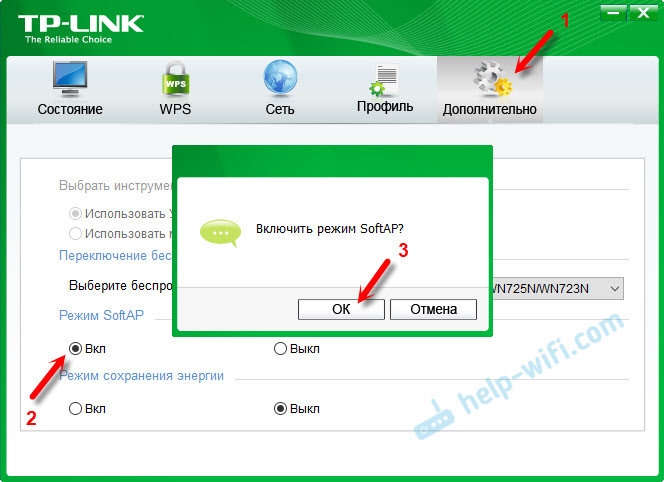
Pasirodys naujas skirtukas „Softap“. Jei klaida „Nepavyksta sukonfigūruoti ICS, galite prisijungti prie„ Softap “, tačiau organizuodami jungtinę prieigą internete yra įmanomos problemos“, tada tiesiog spustelėkite „Gerai“.
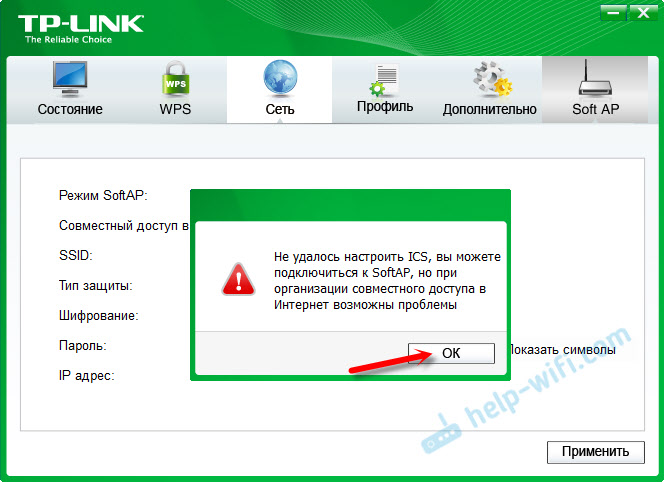
Naujajame skyriuje galite nustatyti visus prieigos taško, kurį „TP-Link“ adapteris paskirstys.
- Atidarykite skyrių „Softap“
- Labai svarbus dalykas: „Bendra prieiga prie interneto (ICS)“. Meniu „Drop -down“ turite pasirinkti ryšį, per kurį esate prisijungę prie interneto. Aš turiu bendrą ryšį kabeliu, todėl pasirenku „Ethernet“ („Windows 10“).
- Ssid. Čia galite nustatyti pavadinimą „Wi-Fi“ tinklas.
- Mes nustatėme šio „Wi-Fi“ tinklo slaptažodį. Turėtų būti bent 8 simboliai.
- Mes išsaugome nustatymus.
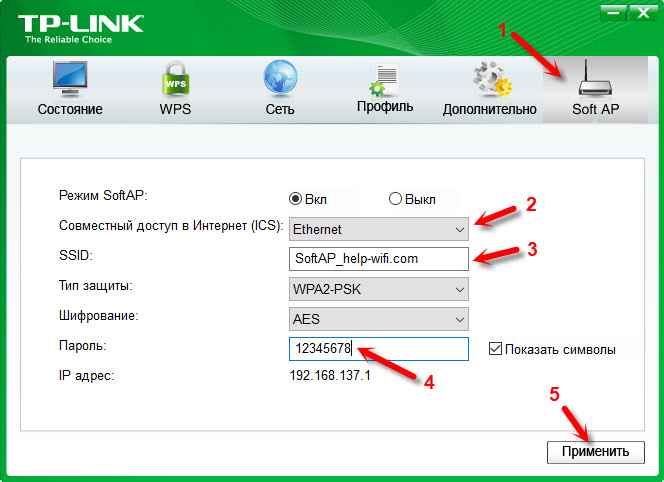
Pranešimas „SoftAP režimas sėkmingai sukonfigūruotas“.

Dabar „Wi-Fi“ adapteris platina belaidį tinklą, prie kurio galite prijungti savo įrenginius. Tiesiog įjunkite „Wi-Fi“ telefone, planšetiniame kompiuteryje, nešiojamajame kompiuteryje ir kt. D., Pasirinkite tinklą, nurodykite slaptažodį ir prijunkite.
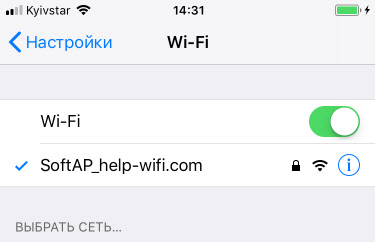
Tiesa, ne visada įmanoma konfigūruoti šią schemą pirmą kartą. Dabar aš jums pasakysiu, kaip išspręsti dažniausiai pasitaikančias problemas.
Įrenginiai nėra prijungti prie prieigos taško arba nėra prieiga prie interneto
Kaip tai labai dažnis, nustatus „SoftAP“ įrenginius, nėra prijungtos prie prieigos taško arba prisijungimo, tačiau internetas neveikia. Dažniausiai taip yra dėl antivirusinės.
- Visų pirma, patariu išjungti antivirusinę. Galite išjungti tik į jį įmontuotą „BrandMauer“. Taip pat galite pabandyti išjungti pastatytą užkardą „Windows“. Arba atvirkščiai - įjunkite.
- Jei tai nepadėjo, tada turite patikrinti bendros prieigos parametrus. Spustelėkite raktų derinį Win + r, Įveskite komandą NCPA.Cpl Ir spustelėkite Gerai. Arba atidarykite „tinklo jungtis“ kitu būdu.
Paspauskite su dešiniojo pelės mygtuku, per kurį jūsų kompiuteris yra prijungtas prie interneto. Pasirinkite „Savybės“. Tada eikite į skirtuką „Prieiga“. Jei bendra prieiga jau įjungta, tada pašalinkite langelį „Leiskite kitiems tinklo vartotojams ...“. Spustelėkite Gerai. Tada vėl eikite į šiuos nustatymus, iš sąrašo įdėkite langelį „Leiskite kitiems tinklo vartotojams ...“, pasirinkite ryšį su numeriu pabaigoje. Aš turiu šį „ryšį vietiniame tinkle* 21“.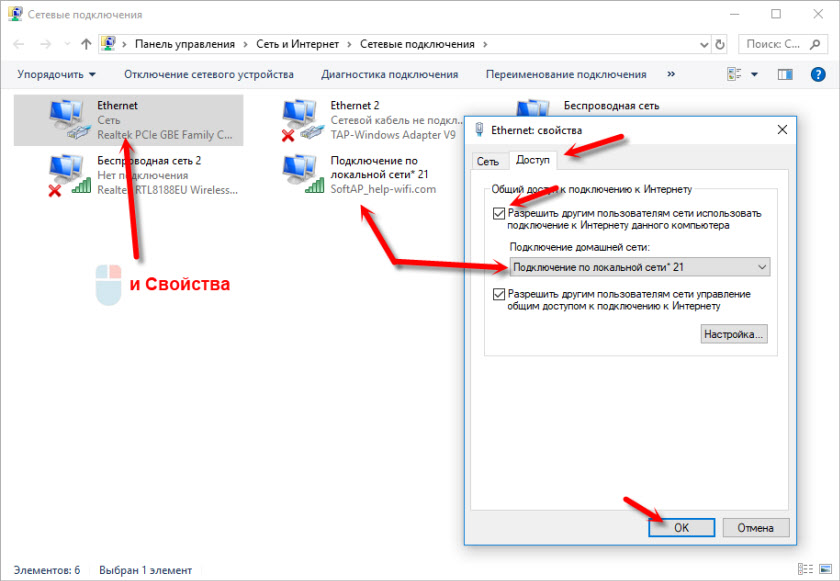 Po to išjunkite „Wi-Fi“ ir iš naujo sujunkite savo įrenginį. Viskas turėtų uždirbti.
Po to išjunkite „Wi-Fi“ ir iš naujo sujunkite savo įrenginį. Viskas turėtų uždirbti. - Galite perkrauti kompiuterį ir vėl paleisti prieigos tašką. Arba atlikti tinklo parametrų iš naujo iš naujo.
- Straipsnis šia tema: Aš negaliu platinti „Wi-Fi“ iš nešiojamojo kompiuterio „Windows 7“, „Windows 10“ (8).
Kaip jau rašiau straipsnio pradžioje, galite išsiversti be naudingumo ir sukonfigūruoti prieigos tašką naudodami standartines priemones „Windows“. Bet galbūt kam nors bus lengviau valdyti paskirstymą per suprantamą naudingumo sąsają iš „TP-Link“. Tik dabar su bendros prieigos nustatymais yra problemų.
- « Kaip prijungti maršrutizatorių prie nešiojamojo kompiuterio?
- Asmeninė maršrutizatoriaus sąskaita. Kas tai ir kaip eiti? »

